Savjet: Saznajte više o programu Microsoft Forms ili započnite s radom odmah i stvorite upitnik, test ili anketu. Želite naprednije brendiranje, vrste pitanja i analizu podataka? Isprobajte Dynamics 365 Customer Voice.
Ako obrazac stvorite u aplikaciji OneDriveza tvrtke ili škole , SharePoint Online, Excel za web, Microsoft Teamsili pomoću web-dijela Microsoft Forms, možete odabrati Otvori u programu Excel da biste dobili radnu knjigu programa Excel koja se automatski pohranjuje na OneDrive za tvrtke ili obrazovne ustanove ili SharePoint Online. Ta radna knjiga sadrži aktivnu podatkovnu vezu s obrascem i u njoj će se odražavati svi novi podaci o odgovorima.
Otvaranje nove radne knjige s ažurnim podacima
U slučaju prekida aktivne podatkovne veze, i dalje možete dohvatiti podatke povezane s najnovijim odgovorima te ih sinkronizirati u novoj radnoj knjizi.
Napomena: Ta je značajka dostupna samo Office 365 Education i Microsoft 365 Apps za male tvrtke korisnicima. Da biste dohvatili najnovije podatke o odgovoru i sinkronizirali ga u novu radnu knjigu, prijavite se pomoću poslovnog ili školskog računa.
-
Na obrascu na kartici Odgovori odaberite Dodatne mogućnosti

-
Odaberite Sinkroniziraj sve odgovore na novu radnu knjigu.
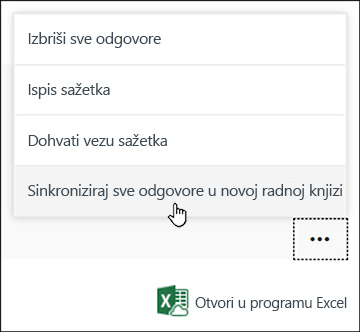
U programu Excel otvorit će se nova radna knjiga s najažurnijim odgovorima. Ta nova radna knjiga pohranjuje se pokraj izvorne radne knjige na servisu OneDrive za tvrtke ili obrazovne ustanove ili SharePoint Online.
Kako mogu znati postoji li aktivna podatkovna veza između mog obrasca i radne knjige?
Ako ste obrazac stvorili u programu Microsoft Forms i odabrali Otvori u programu Excel, radna Excel nema odnosa ni veze s obrascem. Budući da taj obrazac nema nikakvu aktivnu podatkovnu vezu, neće vam se prikazivati mogućnost Sinkroniziraj sve odgovore u novoj radnoj knjizi.
Ako ste obrazac stvorili u aplikaciji OneDriveza tvrtke ili škole , SharePoint Online, Excel za web, Microsoft Teamsili pomoću web-dijela Microsoft Forms, radna knjiga programa Excel sadrži živu podatkovnu vezu s obrascem. Svi podaci povezani s novim odgovorima u obrascu odražavat će se u radnoj knjizi te će vam se prikazivati mogućnost Sinkroniziraj sve odgovore u novoj radnoj knjizi.
Povratne informacije za Microsoft Forms
Voljeli bismo čuti vaše mišljenje! Za slanje informacija o servisu Microsoft Forms idite na gornji desni kut obrasca i odaberite stavku Još postavki obrasca 










